4 phương pháp dễ nhất Cách thay đổi độ phân giải video với các bước toàn diện
Có nhiều lý do tại sao bạn cần thay đổi độ phân giải video. Một trong những lý do có thể là để tiết kiệm dung lượng cho video. Dù lý do của bạn là gì, hướng dẫn này sẽ dạy bạn bốn phương pháp để giảm bớt hoặc làm cho chất lượng video cao. Nếu không có thêm bất kỳ sự chậm trễ nào nữa, hãy cùng tìm hiểu các công cụ chuyển đổi độ phân giải video mà bạn có thể sử dụng để thay đổi độ phân giải video của mình.
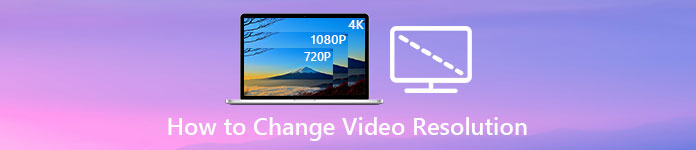
Phần 1. Phương pháp thứ nhất: Công cụ máy tính để bàn cuối cùng để thay đổi độ phân giải video trên Windows và macOS
Chuyển đổi video Ultimate là công cụ tối ưu cho tác vụ này, vì nó có thể giúp bạn chuyển đổi không chỉ định dạng video mà còn cả chất lượng video chỉ trong vài cú nhấp chuột. Công cụ này hỗ trợ quá trình chuyển đổi cực nhanh để dễ dàng chuyển đổi chất lượng video của bạn sang độ phân giải video cao nhất hoặc tiêu chuẩn. Thật đáng yêu khi sử dụng phần mềm này phải không? Bạn muốn biết thêm? Nếu vậy, công cụ này hỗ trợ cả hai nền tảng máy tính để bàn. Mặc dù nó hỗ trợ Windows và Mac, những gì bạn có thể thấy trên các tính năng của Windows đều có sẵn trên các tính năng của Mac hoặc ngược lại. Chúng tôi biết các công cụ có một cái gì đó đặc biệt, vì vậy chúng tôi đã thêm cái này vào danh sách này. Vì vậy, bây giờ, nếu bạn muốn được hướng dẫn từng bước, bạn có thể làm theo hướng dẫn được viết dưới đây để tìm hiểu cách thay đổi độ phân giải video thành công.
Bước 1. Nhấp vào nút thích hợp để tải chương trình xuống ổ đĩa của bạn thành công. Mở tệp đã tải xuống và làm theo quy trình cài đặt sẽ hiển thị trên màn hình của bạn. Sau khi cài đặt thành công, hãy mở trình chuyển đổi độ phân giải video lên và thực hiện các bước tiếp theo.
Tải xuống miễn phíDành cho Windows 7 trở lênAn toàn tải
Tải xuống miễn phíĐối với MacOS 10.7 trở lênAn toàn tải
Bước 2. Để chèn tệp video mà bạn muốn thay đổi độ phân giải, hãy nhấp vào Thêm tập tin cái nút. Duyệt qua tệp trên thư mục máy tính sẽ hiển thị, nhấp vào tệp và nhấn Mở.
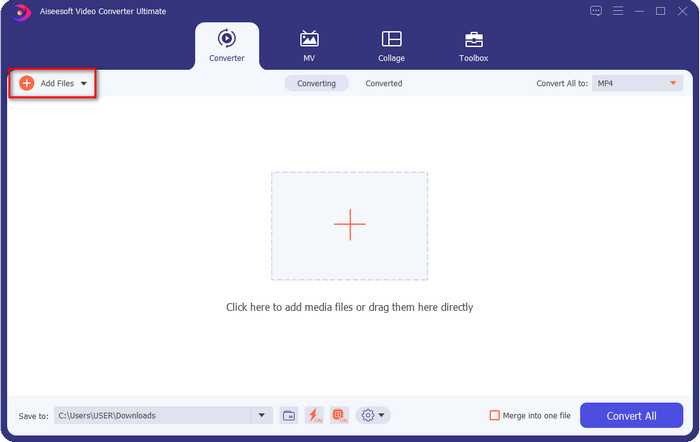
Bước 3. Nhìn vào phần trên bên phải và nhấp vào thả xuống trên giao diện chính. Chọn định dạng video bạn muốn, MP4, MOV, AVI, MKV, FLV và hơn 200 định dạng khác có sẵn tại đây. Sau khi bạn chọn định dạng, hãy nhấp vào phụ tùng để chỉnh sửa cấu hình của định dạng. Tại đây, bạn có thể đặt độ phân giải của mình cao hơn hoặc thấp hơn, thay đổi bộ mã hóa, chất lượng, tốc độ bit, v.v. để tăng độ phân giải video hay không. Để lưu sửa đổi, hãy nhấp vào Tạo mới.
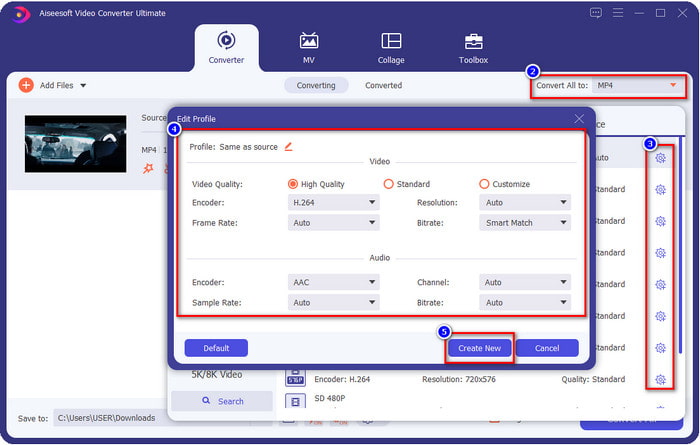
Bước 4. Cuối cùng, bằng cách nhấp vào Chuyển đổi tất cả, quá trình chuyển đổi độ phân giải sẽ bắt đầu. Với điều đó, bây giờ bạn đã chuyển đổi độ phân giải của video với sự trợ giúp của Chuyển đổi video Ultimate.
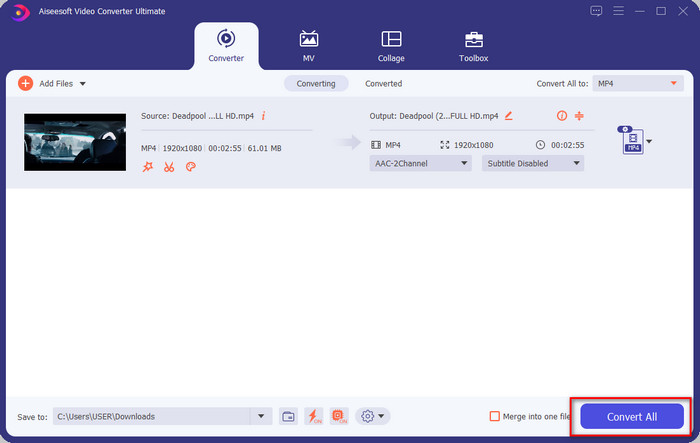
Phần 2. Methode thứ 2: Phương pháp đơn giản và miễn phí để thay đổi độ phân giải video trực tuyến
Bạn muốn thay đổi độ phân giải video trực tuyến? Trong trường hợp đó, bạn phải sử dụng phiên bản miễn phí trực tuyến của công cụ cuối cùng, FVC Free Video Converter Online. Công cụ này có thể giúp bạn chuyển đổi độ phân giải của video một cách tự do. Nó là một công cụ trực tuyến, vì vậy mong đợi nó cần kết nối internet để hoạt động. Ngoài ra, công cụ này không hỗ trợ tất cả các định dạng video, do đó, có một giới hạn trong việc thêm định dạng video ở đây. Vì vậy, bây giờ, chúng ta hãy thử sử dụng công cụ để thay đổi độ phân giải bằng cách làm theo các bước dưới đây.
Bước 1. Để mở trình chuyển đổi độ phân giải video trực tuyến, hãy nhấp vào đây liên kết để mở công cụ trực tiếp.
Bước 2. nhấn Thêm tệp để chuyển đổi để tải xuống trình khởi chạy hẹn giờ đầu tiên, hãy nhấp lại vào trình khởi chạy đó một lần nữa sau khi bạn đã tải xuống trình cài đặt. Sau khi bạn nhấp vào nó, một thư mục sẽ hiển thị, hãy tìm tệp video trên thư mục đó và nhấp vào Mở.
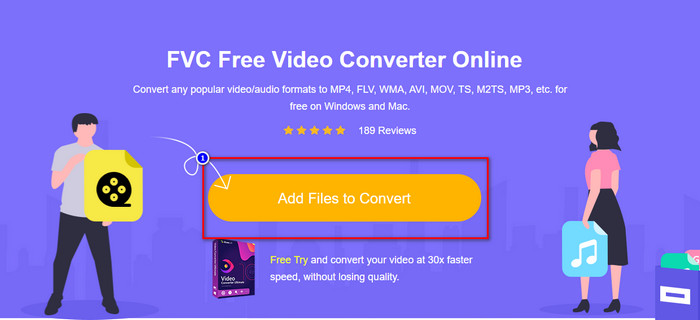
Bước 3. Nhấn vào Hộp số để mở một cửa sổ mới để thay đổi độ phân giải video trên cửa sổ. Ở đầu cửa sổ mới, nhấp vào Độ phân giải, chọn độ phân giải video bạn muốn và nhấp vào đồng ý để lưu nó.
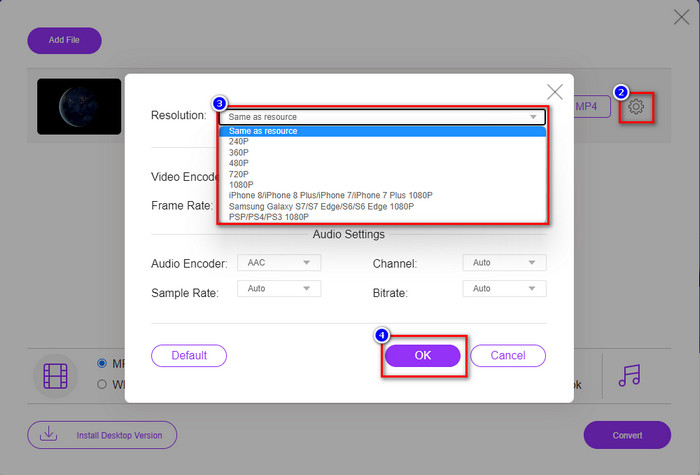
Bước 4. Chọn định dạng trên danh sách thiết lập và nhấp vào Chuyển đổi để bắt đầu quá trình chuyển đổi độ phân giải.
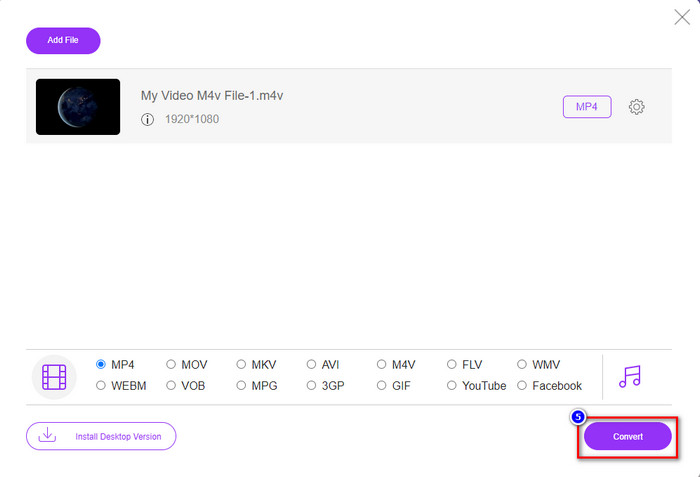
Có liên quan:
Phần 3. Phương pháp thứ 3: Cách thay đổi độ phân giải video trên iPhone và Android dựa trên thiết bị di động
Các phương pháp này không thể chuyển đổi độ phân giải video của bạn, nhưng bạn có thể tạo video có độ phân giải thấp hơn hoặc cao hơn. Hơn nữa, hãy xem cách chúng tôi có thể thay đổi độ phân giải video khi quay video.
1. Độ phân giải video tích hợp trên iPhone
Nếu bạn là người dùng iOS, bạn có thể thay đổi độ phân giải video mà bạn chụp nếu muốn. Tuy nhiên, bạn không thể tìm thấy trên Camera nên nếu không tìm được, bạn có thể làm theo các bước hướng dẫn dưới đây để biết cách thay đổi độ phân giải video trên iPhone trước khi quay video.
Các bước này được thực hiện từ kiểu máy iPhone X nên các bước có thể hơi khác so với các phiên bản khác của tên hoặc chức năng giống iPhone.
Bước 1. Mở Cài đặt của iPhone của bạn.
Bước 2. Dưới đó, tìm Máy ảnh và nhấp vào nó.
Bước 3. Nhấp chuột Quay video và chọn độ phân giải bạn muốn khi quay video. Quay lại Màn hình chính, vào Máy ảnh của bạn và quay video với độ phân giải mà bạn đã đặt lại trên cài đặt.
2. Độ phân giải video Android tích hợp
Đối với người dùng Android, bạn có thể truy cập trực tiếp vào độ phân giải video trên Máy ảnh của mình. Các bước chúng tôi cung cấp không phức tạp như đối với iPhone vì bạn sẽ không cần thiết lập cài đặt. Vì vậy, bây giờ, để thay đổi độ phân giải video trên Android, hãy làm theo hướng dẫn dưới đây.
Các bước này được thực hiện từ Redmi 10, vì vậy các bước có thể hơi khác với một số thiết bị Android khác như tên hoặc chức năng.
Bước 1. Trên điện thoại của bạn, hãy nhấp vào Máy ảnh ứng dụng để mở nó.
Bước 2. Sau khi nó được mở, hãy chuyển đến Video, nhấp vào ba hàng song song và chọn độ phân giải video bạn muốn.
Bước 3. Nhấn nút màu đỏ để quay video với độ phân giải video đã đặt.
Phần 4. Câu hỏi thường gặp về thay đổi độ phân giải video
Độ phân giải video là gì?
Số lượng pixel chứa trên mỗi khung hình được chúng tôi gọi là độ phân giải video. Nó cũng kiểm soát các chi tiết bạn có thể thấy trên một video, chẳng hạn như hình ảnh có thể rõ ràng hơn như thế nào. Hơn nữa, có nhiều loại độ phân giải video khác nhau; chúng tôi gọi độ phân giải cao hơn bắt đầu từ HD trở lên sử dụng nhiều khung hình chất lượng hơn mỗi giây. Trong khi độ phân giải thấp hơn bắt đầu từ SD trở xuống, độ phân giải video này nhận được ít băng thông hơn độ phân giải cao hơn, nhưng nó có chất lượng khung hình trên giây nhỏ hơn.
1080 có phải là độ phân giải video tốt nhất?
Nó tạo ra một trong những độ phân giải video được người dùng lựa chọn phổ biến nhất trên Youtube và các ứng dụng phát trực tuyến video khác. Nhưng không phải lúc nào cũng là lựa chọn tốt nhất để xem video chất lượng cao vì có thể mất nhiều thời gian để đệm video hơn so với 720. Vì vậy, lần tới khi bạn xem video trực tuyến, chúng tôi thích sử dụng 720 hơn 1080 để tải video nhanh hơn nhiều và không có thay đổi đáng kể về cả chất lượng nếu bạn thay đổi nó.
Giảm độ phân giải có ảnh hưởng đến chất lượng không?
Có, sẽ có thay đổi sau khi bạn hạ chất lượng video xuống. Ví dụ, nếu video của bạn ở định dạng HD, bạn đổi thành SD, chất lượng sẽ thay đổi đáng kể. Vì vậy, nếu bạn thay đổi độ phân giải video, bạn sẽ thấy sự thay đổi đột ngột, nhưng nó vẫn có thể xem được ngay cả sau đó.
Phần kết luận
Cuối cùng, bây giờ chúng ta có thể thay đổi độ phân giải video theo ý muốn của mình. Mặc dù bạn có thể sử dụng nhiều công cụ khác nhau để thay đổi chất lượng video, chúng tôi vẫn cung cấp các công cụ trực tuyến, ngoại tuyến và tích hợp an toàn nhất và tốt nhất. Chúng tôi hy vọng rằng bài viết này sẽ giúp bạn thay đổi độ phân giải; Nếu bạn có thêm câu hỏi, bạn có thể để lại bình luận bên dưới, và thực sự chúng tôi sẽ trả lời ý kiến của bạn.



 Chuyển đổi video Ultimate
Chuyển đổi video Ultimate Trình ghi màn hình
Trình ghi màn hình


